Tutoriel complet sur la configuration du mode Kiosque dans Windows 11
Cela fait longtemps que Windows n'a pas introduit une fonctionnalité appelée Mode Kiosque, qui transforme un appareil ordinaire en un appareil à usage unique qui ne peut exécuter qu'une seule application. Aujourd’hui, nous allons donc vous montrer comment configurer le mode Kiosque dans Windows 11.
L'application la plus courante de cette fonctionnalité consiste à configurer un ordinateur avec accès à Internet comme un kiosque que les invités peuvent utiliser pour accéder à Internet. Ou remplissez une application pour convertir les appareils existants en panneaux numériques interactifs afin de présenter les produits aux clients ou de promouvoir votre entreprise.
Ensuite, nous vous montrerons comment activer et désactiver le mode kiosque dans Windows 11, après quoi nous examinerons plus en détail ce que c'est et comment cela fonctionne.
Qu'est-ce que le mode kiosque Windows ?
Windows vous permet de créer des appareils à usage fixe, tels que des guichets automatiques. Ou des terminaux de point de vente, des dispositifs médicaux, de l'affichage numérique et des kiosques utilisant la plateforme Microsoft Azure.
En utilisant le mode Kiosque sur ces appareils à usage fixe, vous pouvez offrir à vos clients une expérience utilisateur dédiée et verrouillée.
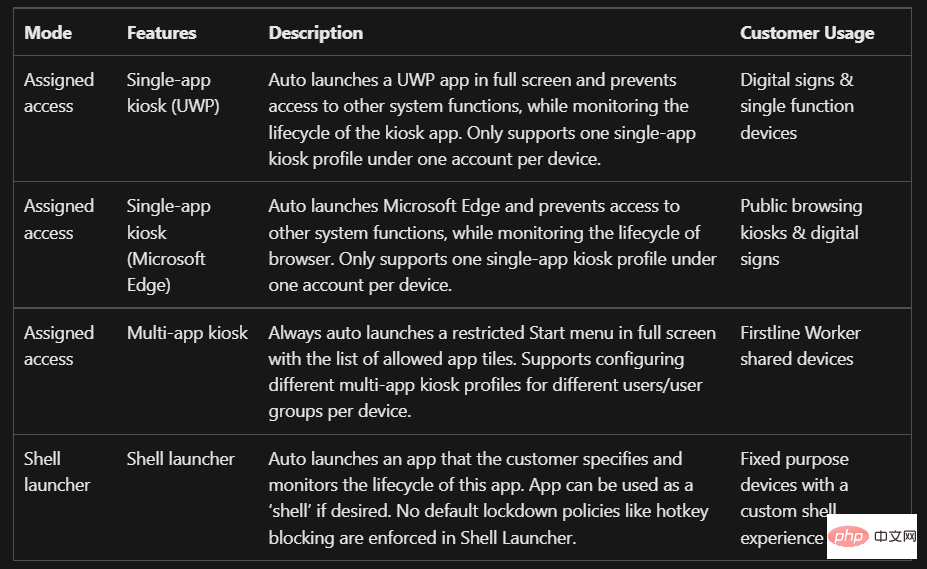
Pour fournir un environnement plus sécurisé pour un usage public ou professionnel, Windows propose plusieurs expériences de verrouillage différentes. Comprend le kiosque à application unique Assign Access, le kiosque multi-application Assign Access et le lanceur Shell.
Utilisez l'accès attribué ou le lanceur de shell en fonction de la configuration du kiosque. En fonction de vos réponses aux questions ci-dessous, vous pouvez choisir parmi plusieurs méthodes de configuration de kiosque différentes.
Ou, si vous souhaitez uniquement exécuter un seul programme sur votre kiosque que tout le monde peut voir ou utiliser, envisagez d'exécuter une application de plate-forme Windows universelle (UWP) ou une application de bureau Windows qui alloue l'accès au pavillon d'informations d'une seule application.
Continuez à lire notre didacticiel sur le mode kiosque de Windows 11 pour savoir comment l'activer et le désactiver à tout moment.
Comment activer et désactiver le mode Kiosque dans Windows 11 ? ...
Sous la section- Configurer le kiosque
- , sélectionnez le bouton DémarrerUtiliser. Entrez le nom du kiosque et cliquez sur Suivant. Sélectionnez l'application que vous souhaitez utiliser en mode Kiosque et cliquez sur
 Suivant et procédez aux paramètres de configuration.
Suivant et procédez aux paramètres de configuration. -
Après avoir terminé ces étapes, déconnectez-vous de votre compte principal et connectez-vous avec votre compte Kiosk pour accéder au mode. L'utilisation de la touche de raccourci
 CTRL ++
CTRL ++ - ALTclavierDEL
 fera apparaître un menu d'options pour quitter la session. Par exemple, éteignez l'ordinateur, redémarrez l'appareil ou connectez-vous avec un autre compte.
fera apparaître un menu d'options pour quitter la session. Par exemple, éteignez l'ordinateur, redémarrez l'appareil ou connectez-vous avec un autre compte. - Veuillez noter qu'il n'existe pas de mode kiosque Windows 11 pour plusieurs applications car cette fonctionnalité n'est disponible que dans Windows 10. Si vous devez utiliser le mode kiosque multi-applications, découvrez comment revenir à Windows 10. 2. Désactivez-le à l'aide de votre compte administrateur
- Appuyez sur
+I pour accéder aux Paramètres et accédez à Comptes puis
Accueil et autres utilisateurs.
Sous la section- Configurer le kiosque
- , sélectionnez le bouton Supprimer le kiosqueKiosque. Une fois cela fait, le kiosque sera supprimé de votre ordinateur Windows 11. Existe-t-il un mode Kiosque dans Windows 10 ? Le mode kiosque Windows est pris en charge dans Windows 10 Professionnel (également le mode kiosque Windows 11 Pro), les éditions Entreprise et Éducation et Windows 11. Le mode kiosque n'est pas disponible sur les appareils Windows 10 Famille. Cependant, il existe un mode Kiosque dans Windows 11 Home. Si vous décidez de passer à Windows 11, n'hésitez pas à utiliser notre tutoriel sur la façon de télécharger ou de mettre à niveau vers Windows 11 comme référence.
 Pour plus d'informations sur les différences entre Windows 10 et 11, consultez notre article sur certaines fonctionnalités supprimées de Windows 11.
Pour plus d'informations sur les différences entre Windows 10 et 11, consultez notre article sur certaines fonctionnalités supprimées de Windows 11.
Il est particulièrement utile pour verrouiller les appareils Windows 10 et 11 à des fins spécifiques. Les exemples incluent les bornes d'enregistrement automatique dans les aéroports, les terminaux de point de vente (POS) dans les cafétérias et l'affichage numérique pour la publicité.
De plus, cela garantit que les utilisateurs ne peuvent pas modifier les paramètres de l'appareil et accéder à d'autres fonctionnalités ou applications sur l'appareil. ou l'utiliser à des fins autres que celles pour lesquelles il est destiné.
Découvrez les cinq meilleurs logiciels de kiosque pour Windows 11/10 pour suivre les entrées, sorties et visites régulières dans votre bâtiment.
Ce qui précède est le contenu détaillé de. pour plus d'informations, suivez d'autres articles connexes sur le site Web de PHP en chinois!

Outils d'IA chauds

Undresser.AI Undress
Application basée sur l'IA pour créer des photos de nu réalistes

AI Clothes Remover
Outil d'IA en ligne pour supprimer les vêtements des photos.

Undress AI Tool
Images de déshabillage gratuites

Clothoff.io
Dissolvant de vêtements AI

AI Hentai Generator
Générez AI Hentai gratuitement.

Article chaud

Outils chauds

Bloc-notes++7.3.1
Éditeur de code facile à utiliser et gratuit

SublimeText3 version chinoise
Version chinoise, très simple à utiliser

Envoyer Studio 13.0.1
Puissant environnement de développement intégré PHP

Dreamweaver CS6
Outils de développement Web visuel

SublimeText3 version Mac
Logiciel d'édition de code au niveau de Dieu (SublimeText3)
 Comment exécuter un fichier JAR sous Windows 11 ou 10
May 12, 2023 pm 06:34 PM
Comment exécuter un fichier JAR sous Windows 11 ou 10
May 12, 2023 pm 06:34 PM
Windows 11 est capable d'exécuter un grand nombre de types de fichiers avec ou sans applications tierces externes. Non seulement il vous permet d'effectuer de nombreuses tâches dans le confort de votre PC, mais il garantit également que vous pouvez utiliser les capacités d'origine de votre PC. Aujourd'hui, nous allons examiner un type de fichier complexe, le jar, et vous expliquer comment l'ouvrir sur votre PC Windows 11 ou Windows 10. Qu'est-ce qu'un fichier jar ? jar est un format de package d'archives qui peut ou non contenir un programme Java exécutable. Ces archives peuvent contenir des applications Java ou du code source, qui peuvent ensuite être utilisés pour compiler et exécuter des applications sans avoir à écrire de code distinct pour chaque application. Vous pouvez utiliser diverses méthodes
 Comment désactiver l'application de la signature du pilote dans Windows 11
May 20, 2023 pm 02:17 PM
Comment désactiver l'application de la signature du pilote dans Windows 11
May 20, 2023 pm 02:17 PM
Microsoft a intégré plusieurs fonctionnalités de sécurité dans Windows pour garantir la sécurité de votre PC. L’un d’eux est l’application de la signature du pilote dans Windows 11. Lorsque cette fonctionnalité est activée, elle garantit que seuls les pilotes signés numériquement par Microsoft peuvent être installés sur le système. Cela aide dans une large mesure la plupart des utilisateurs car cela les protège. Mais il y a un inconvénient à activer l’application de la signature du conducteur. Supposons que vous trouviez un pilote qui fonctionne pour votre appareil, mais qu'il n'est pas signé par Microsoft, bien qu'il soit totalement sûr. Mais vous ne pourrez pas l'installer. Par conséquent, vous devez savoir comment désactiver la signature du pilote dans Windows 11
 4 façons d'activer ou de désactiver le Microsoft Store sur Windows 11 ou 10
May 14, 2023 am 10:46 AM
4 façons d'activer ou de désactiver le Microsoft Store sur Windows 11 ou 10
May 14, 2023 am 10:46 AM
Voici quelques raisons possibles pour lesquelles vous devez désactiver le Microsoft Store : Arrêtez les notifications indésirables. Enregistrez les données en limitant les processus en arrière-plan du Microsoft Store pour améliorer la sécurité ou la confidentialité. Résout certains problèmes liés au Store ou aux applications qu'il installe. Empêchez les enfants, les membres de la famille ou d'autres utilisateurs de télécharger des applications sans autorisation. Étapes pour désactiver ou activer le Windows Store Avant de suivre ce didacticiel, la désactivation du Microsoft Store arrêtera également l'installation de toutes les applications nécessitant ses services. Pour utiliser la boutique, les utilisateurs doivent activer son service de la même manière que le bloquer. 1. Bloquer le service d'arrière-plan du WindowsStore. Ne restreignons pas le Microsoft Store comme
 Comment réparer l'erreur d'activation de Windows 11 0xc004c060
May 17, 2023 pm 08:47 PM
Comment réparer l'erreur d'activation de Windows 11 0xc004c060
May 17, 2023 pm 08:47 PM
Pourquoi est-ce que je rencontre l’erreur d’activation de Windows 11 0xc004c060 ? Assurez-vous d’abord que vous utilisez Windows authentique et que la clé de licence est valide. Vérifiez également si elle a été obtenue auprès d'une source officielle et si la clé est adaptée à la version du système d'exploitation installée. S'il y a un problème avec l'un de ces éléments, vous pouvez rencontrer l'erreur d'activation de Windows 11 0xc004c060. Assurez-vous donc de les vérifier et si vous trouvez que tout est en ordre, passez à la section suivante. Si vous avez obtenu la clé par des moyens peu fiables ou si vous pensez que la copie installée est une version piratée, vous devrez acheter une clé valide auprès de Microsoft. En plus de cela, des paramètres mal configurés, manquants
 Comment corriger l'erreur d'exécution 339 sous Windows 11/10
May 13, 2023 pm 11:22 PM
Comment corriger l'erreur d'exécution 339 sous Windows 11/10
May 13, 2023 pm 11:22 PM
Il peut y avoir plusieurs raisons pour lesquelles l'erreur d'exécution 339 se produit lors de l'exécution d'un programme. Certains d'entre eux peuvent être dus au fait que certains fichiers ocx ou dll sont manquants, endommagés ou que la dll ou ocx n'est pas enregistrée. Ce serait une expérience gênante pour le bon fonctionnement de l’application. Voici quelques messages d'erreur possibles que vous pouvez voir pour l'erreur d'exécution 339 – Erreur d'exécution 339 : le composant DUZOCX32.OCX n'est pas enregistré correctement ou le fichier est manquant. Erreur – Erreur d’exécution 339. Le composant MSMASK32.ocx ou l'une de ses dépendances n'est pas enregistré correctement ; le fichier est manquant ou non valide. Erreur – Erreur d'exécution « 339 » : le composant « FM20.DLL » ou l'une de ses dépendances n'a pas été correctement noté
 0x80010105 : Comment corriger cette erreur de mise à jour Windows
May 17, 2023 pm 05:44 PM
0x80010105 : Comment corriger cette erreur de mise à jour Windows
May 17, 2023 pm 05:44 PM
Microsoft publie régulièrement des mises à jour Windows pour améliorer les fonctionnalités ou augmenter la sécurité du système d'exploitation. Vous pouvez ignorer certaines de ces mises à jour, mais il est important de toujours installer les mises à jour de sécurité. Lors de l'installation de ces mises à jour, vous pouvez rencontrer le code d'erreur : 0x80010105. Une connexion instable provoque généralement la plupart des erreurs de mise à jour, et une fois la connexion rétablie, vous êtes prêt à partir. Cependant, certains nécessitent un dépannage plus technique, comme l'erreur 0x80010105, que nous examinerons dans cet article. Quelles sont les causes de l’erreur WindowsUpdate 0x80010105 ? Cette erreur peut se produire si votre ordinateur n'a pas été mis à jour depuis un certain temps. Certains utilisateurs peuvent avoir désactivé W de manière permanente pour leurs raisons
 Comment désactiver la mise à l'échelle de l'affichage pour les paramètres DPI élevés dans Windows 11 ou 10
May 22, 2023 pm 10:11 PM
Comment désactiver la mise à l'échelle de l'affichage pour les paramètres DPI élevés dans Windows 11 ou 10
May 22, 2023 pm 10:11 PM
La fonctionnalité de mise à l'échelle de l'affichage par défaut sur Windows 10 ou version ultérieure est un composant essentiel du système d'exploitation Windows. Mais parfois, cette fonctionnalité de certaines applications peut entraîner des problèmes de compatibilité, du texte illisible, des logos flous et, finalement, des plantages d'applications. Cela peut être un énorme casse-tête si vous utilisez des résolutions de 2160p ou supérieures. Il existe de nombreuses façons de désactiver la fonction de mise à l'échelle de l'affichage par défaut avec des paramètres DPI élevés. Nous avons sélectionné les meilleurs et des instructions détaillées étape par étape pour chaque processus. Comment désactiver la mise à l'échelle de l'affichage sur les paramètres DPI élevés Il existe un moyen, tout ce que vous avez à faire est de désactiver la mise à l'échelle DPI élevée pour une seule application, et il existe un moyen de le faire pour toute la fenêtre.
 Comment désactiver le stationnement principal sur Windows 10
May 16, 2023 pm 01:07 PM
Comment désactiver le stationnement principal sur Windows 10
May 16, 2023 pm 01:07 PM
Si vous êtes un utilisateur Windows et souhaitez désactiver la fonctionnalité de stationnement principale de votre système, cet article vous guidera tout au long du processus. Qu’est-ce que le stationnement de base ? La fonction principale de stationnement est un mécanisme d’économie d’énergie. Il met certains de vos processeurs en mode veille qui n'effectue aucune tâche et consomme très peu ou pas d'énergie. Cela permet de réduire la consommation d’énergie et donc la chaleur dans le système. Ces noyaux ne sont pas garés en cas de besoin. Peu d’utilisateurs ont besoin de désactiver cette fonctionnalité, notamment les joueurs. La désactivation de cette fonctionnalité améliorera les performances de votre système. Désactivez Windows Core Parking à l'aide de l'éditeur de registre Windows Étape 1 : utilisez simultanément les touches Windows + R pour ouvrir l'invite d'exécution. Étape 2 : À l'invite d'exécution



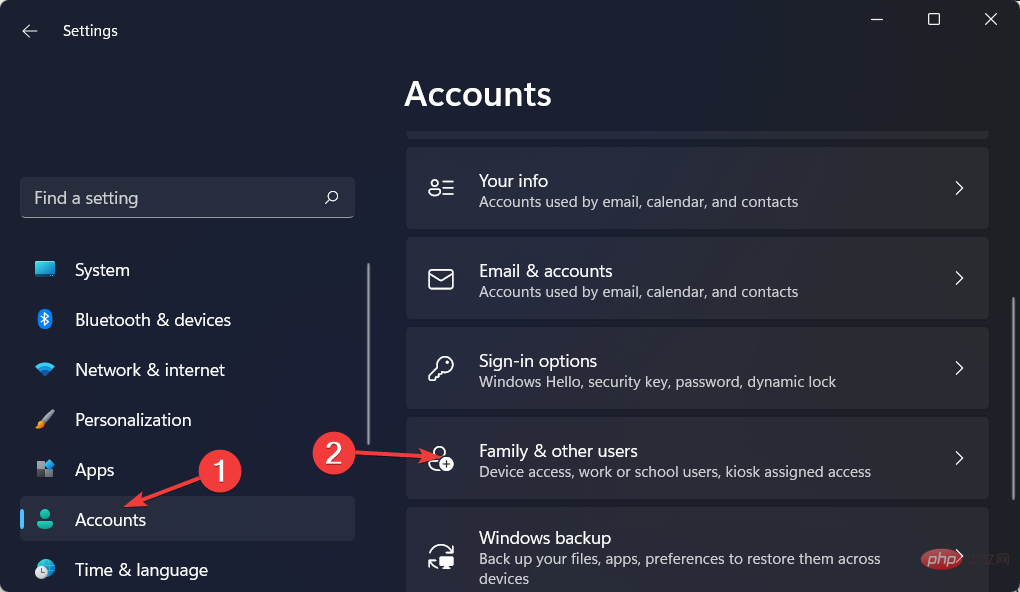 Suivant
Suivant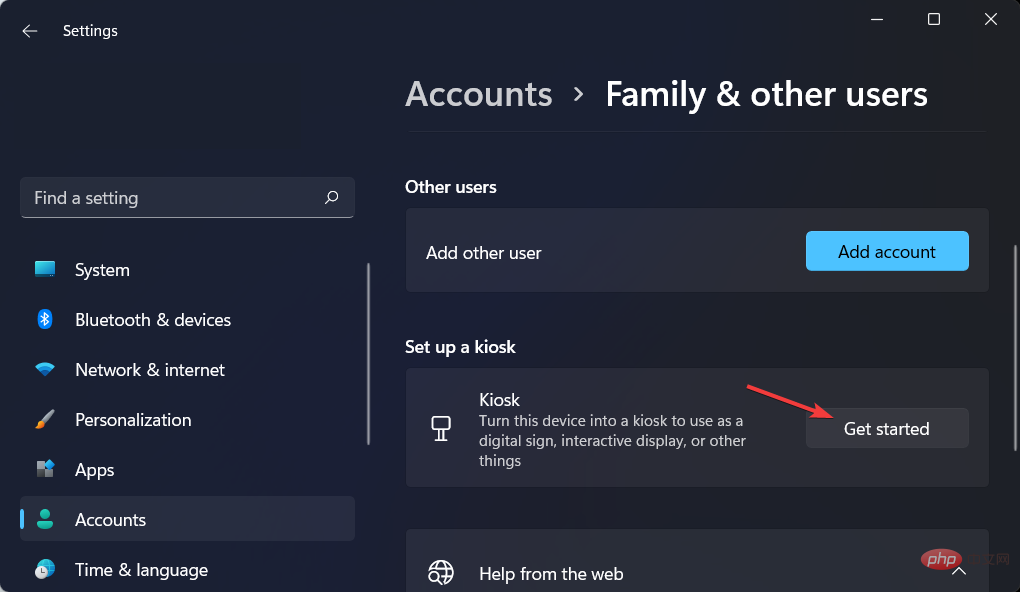 CTRL
CTRL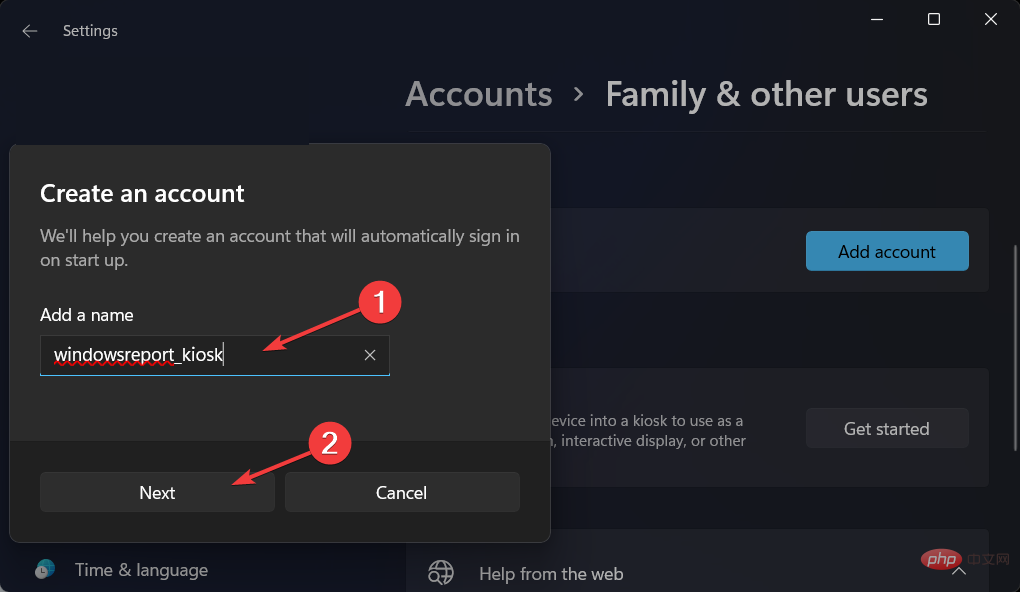 fera apparaître un menu d'options pour quitter la session. Par exemple, éteignez l'ordinateur, redémarrez l'appareil ou connectez-vous avec un autre compte.
fera apparaître un menu d'options pour quitter la session. Par exemple, éteignez l'ordinateur, redémarrez l'appareil ou connectez-vous avec un autre compte. 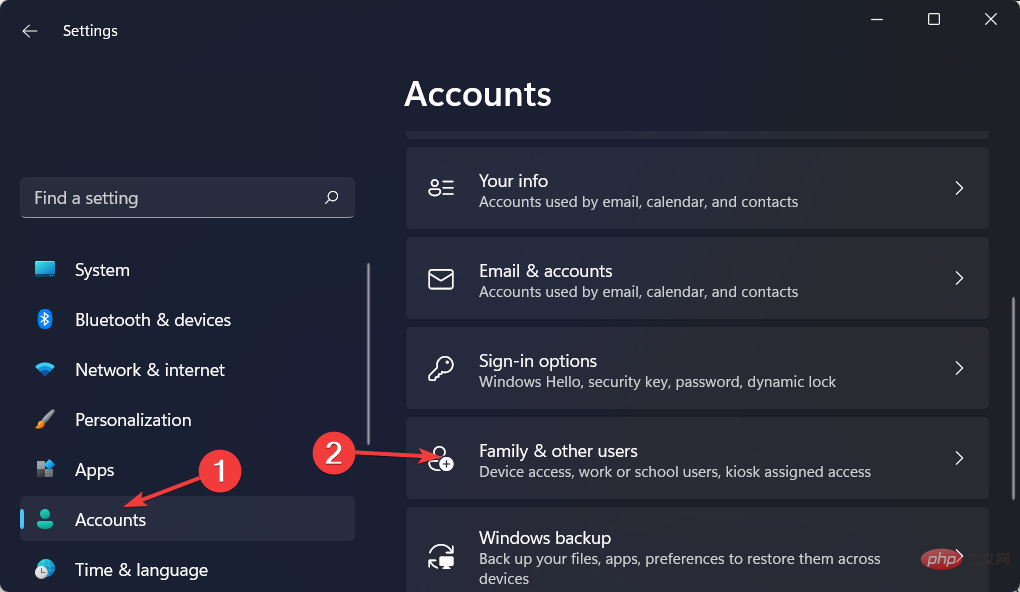 Pour plus d'informations sur les différences entre Windows 10 et 11, consultez notre article sur certaines fonctionnalités supprimées de Windows 11.
Pour plus d'informations sur les différences entre Windows 10 et 11, consultez notre article sur certaines fonctionnalités supprimées de Windows 11. 

